Skype voor Windows: Hoe Dark Mode in te schakelen

Ontdek hoe je eenvoudig en snel de donkere modus voor Skype op je Windows 11-computer kunt inschakelen in minder dan een minuut.

Op Windows 10 heeft het contextmenu een bepaalde optie waarmee u Verkenner-bestanden via Skype kunt delen. Het enige wat u hoeft te doen is met de rechtermuisknop op het item dat u wilt delen te klikken en Delen met Skype te selecteren . Als u deze optie zelden gebruikt, kunt u deze snel uit het contextmenu verwijderen. Blijf deze handleiding lezen om erachter te komen hoe u dat kunt doen.
Houd er rekening mee dat sommige van de onderstaande registerpaden mogelijk niet beschikbaar zijn op uw computer. Deze verschillen komen voort uit uw OS-versie, Skype-app-versie, evenals de andere programma's die u op uw computer hebt geïnstalleerd.
Typ regedit in de Windows-zoekbalk en start de Register-editor.
Navigeer naar de volgende sleutel: HKEY_CLASSES_ROOT\PackagedCom\ClassIndex\{776DBC8D-7347-478C-8D71-791E12EF49D8} .
Klik vervolgens met de rechtermuisknop op {776DBC8D-7347-478C-8D71-791E12EF49D8} en selecteer Naam wijzigen .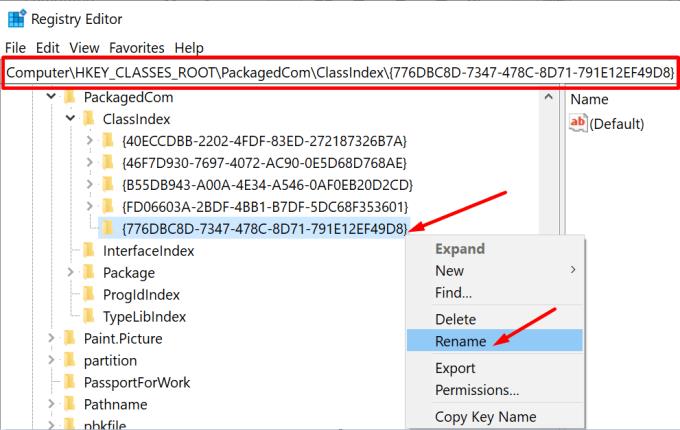
Wijzig nu de sleutelnaam in -{776DBC8D-7347-478C-8D71-791E12EF49D8}. Pas de wijzigingen toe en sluit de Register-editor.
Door simpelweg het minteken voor de sleutelnaam toe te voegen, zou u de optie "Delen met Skype" uit het contextmenu van de Verkenner moeten kunnen verwijderen.
⇒ Belangrijke opmerking : Skype herstelt de sleutel naar de standaardinstellingen telkens wanneer u een nieuwe app-versie installeert. Met andere woorden, u moet deze stappen herhalen na elke Skype-update.
Als u bovendien "Delen met Skype" uit de desktop-app wilt verwijderen, volgt u de onderstaande stappen.
Start de Register-editor opnieuw.
Navigeer vervolgens naar de volgende sleutel:
HKEY_CLASSES_ROOT\*\shell\ShareWithSkype .
Klik met de rechtermuisknop in het rechterdeelvenster, maak een nieuwe DWORD-sleutel en noem deze ProgrammaticAccessOnly . Laat het veld met waardegegevens leeg.
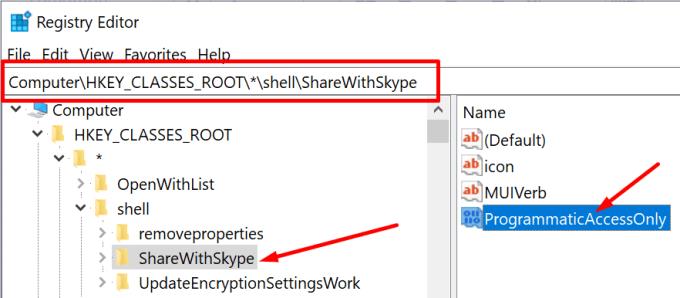
Andere gebruikers hebben dit probleem opgelost nadat ze de ShareWithSkype-sleutel uit het register hadden verwijderd.
Start de Register-editor en ga naar HKEY_CLASSES_ROOT\*\shell\ShareWithSkype .
Klik vervolgens met de rechtermuisknop op de ShareWithSkype-sleutel en verwijder deze.
Deze methode zou Skype-updates en herinstallaties moeten overleven.
⇒ Opmerking : sommige gebruikers moeten mogelijk een ander pad volgen om deze optie te vinden. Navigeer naar HKEY_LOCAL_MACHINE\SOFTWARE\Classes\PackagedCom\Package\Microsoft.SkypeApp_15.61.87.0_x86__kzf8qxf38zg5c\Class\{776DBC8D-7347-478C-8D71-791E12EF49D8}. Verwijder het DLL-pad.
Als alternatief, als u Windows 10 versie 2004 en nieuwer gebruikt, kunt u ook de opdrachtprompt gebruiken om Delen met Skype uit te schakelen.
Start de opdrachtprompt met beheerdersrechten en voer deze opdracht in: REG ADD “HKLM\SOFTWARE\Microsoft\Windows\CurrentVersion\Shell Extensions\Blocked” /v {776DBC8D-7347-478C-8D71-791E12EF49D8} /d Skype
Druk op Enter en start Verkenner opnieuw.
Start de Register-editor en ga naar HKEY_LOCAL_MACHINE\SOFTWARE\Microsoft\Windows\CurrentVersion\Shell Extensions\Blocked .
Klik vervolgens met de rechtermuisknop in het rechterdeelvenster en selecteer Nieuw → Tekenreekswaarde .
Geef de nieuwe REG_SZ {776DBC8D-7347-478C-8D71-791E12EF49D8} een naam .
Dubbelklik op de sleutel en voeg Skype toe in het vak Waarde.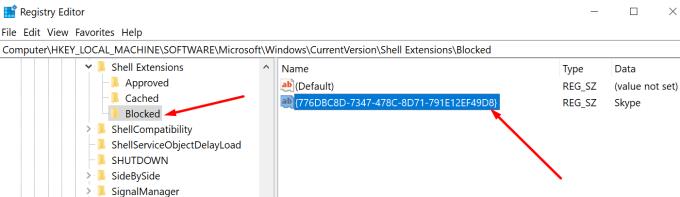
Start Verkenner opnieuw. Als de optie nog steeds zichtbaar is in het contextmenu, start u uw computer opnieuw op.
Het toevoegen van deze optie aan de lijst met geblokkeerde acties zou het probleem permanent moeten oplossen.
Easy Context Menu is een licht programma waarmee u uw Windows 10-contextmenu kunt aanpassen. U kunt verschillende opties toevoegen en verwijderen, waaronder Delen met Skype.
Eerst moet je Easy Context Menu downloaden van Sordum.
Start vervolgens het programma en druk op Ctrl + X om de Context Menu Cleaner te openen.
Selecteer de ShareWithSkype-regel en verwijder deze.
Als u Skype niet echt gebruikt en afhankelijk bent van andere tools voor instant messaging en videovergaderingen, kunt u de app eenvoudig verwijderen. Start het Configuratiescherm , selecteer Een programma verwijderen , klik op Skype en klik vervolgens op de knop Verwijderen .
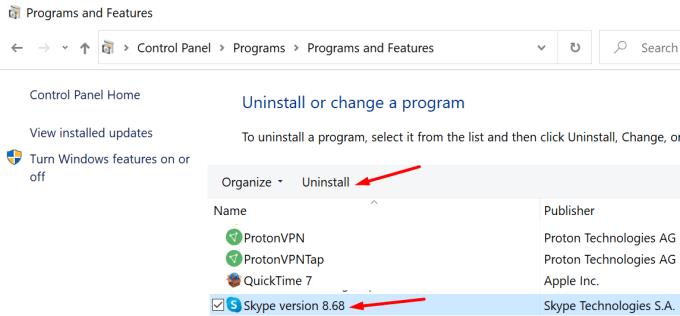
Nadat de Skype-app is verwijderd, verdwijnt de optie Delen met Skype ook uit het contextmenu.
Als u Skype niet te vaak gebruikt, is de snelste manier om de contextmenuoptie Delen met Skype te verwijderen, de app te verwijderen. Maar als u de app wilt behouden en alleen de optie uit het menu wilt verwijderen, moet u uw register aanpassen.
We zijn erg benieuwd welke van de bovenstaande oplossingen voor u heeft gewerkt. Laat het ons weten in de reacties hieronder.
Ontdek hoe je eenvoudig en snel de donkere modus voor Skype op je Windows 11-computer kunt inschakelen in minder dan een minuut.
Als u zich probeert aan te melden bij Skype voor Bedrijven, maar een foutmelding krijgt dat het adres niet geldig is, is deze handleiding iets voor u.
Als Skype voor Bedrijven blijft zeggen dat het geen Skype voor Bedrijven-server kon vinden, volgen hier enkele suggesties om het probleem op te lossen.
Als u uw achtergrond bij Skype-oproepen verbergt, kunt u uw privacy beschermen. Hier leest u hoe u een virtuele achtergrond kunt instellen voor Skype-gesprekken.
Maak snel een Skype-peiling om een einde te maken aan elke discussie. Kijk hoe gemakkelijk ze te maken zijn.
Zie hoe snel en gemakkelijk het is om Skype-vergaderingen te plannen voor groepen en individuele contacten.
Met Skype kunt u nu uw mobiele scherm delen op Android en iOS, en hier leest u hoe u de functie op mobiel kunt gebruiken.
Met TwinCam voor Skype kunt u een tweede camera toevoegen aan een videogesprek met behulp van de camera op uw telefoon, tablet of laptop. Details hier.
Het vervagen van uw Skype-achtergrond tijdens videogesprekken is cruciaal voor het behoud van een zakelijk imago. Hier is hoe dat te doen.
Als u geen bestanden kunt verzenden op Skype voor Bedrijven, zorg er dan voor dat de app de bestandsnaamextensie ondersteunt van het bestand dat u probeert te verzenden.
De Skype laten communiceren met de eindpuntfout kan vervelend zijn. Kijk hoe u deze fout kunt laten verdwijnen en Skype zoals gewoonlijk kunt laten functioneren.
Inkomende Skype-oproepen die niet doorgaan, kunnen erop wijzen dat uw Skype-privacy-instellingen oproepen blokkeren van mensen die niet uw contacten zijn.
Strikte privacy-instellingen en verouderde camerastuurprogramma's zorgen er vaak voor dat Skype uw webcam niet kan detecteren. Los deze problemen op zodat de camera werkt.
Met de komst van Zoom gaat Skype for Business naar het technologiekerkhof. Voor velen is dit geen nieuws. Skype is de afgelopen jaren
Breekpuntfouten kunnen optreden als gevolg van verouderde app-versies of beschadigde OS-bestanden. Het kan ook helpen om uw app-cache te wissen.
Als uw verbinding onstabiel is of als u een verouderde versie van de Skype-app gebruikt, kunt u geen berichten verzenden of ontvangen.
Als u niet gestoord wilt worden door ongewenste of opdringerige Skype-oproepen, kunt u de optie Skype toestaan om ongewenste oproepen te blokkeren inschakelen.
Op Windows 10 vindt u de chatgeschiedenis op het tabblad Gesprek van de Skype voor Bedrijven-client of in de map Gesprek van Outlook.
Microsoft Teams kan verbinding maken met Skype. Gebruikers van Microsoft Teams en Skype-gebruikers kunnen communiceren via chat en telefoongesprekken.
Wanneer u Skype gebruikt, is een van de meest vervelende dingen die u kunt zien, een flikkerende webcam. Flikkeren is vervelend als het je eigen webcam is of als deze in zit. Los met deze tutorial een probleem op waarbij de webcam flikkert bij gebruik van Skype voor Microsoft Windows.
Als u fouten of crashes ondervindt, volg dan de stappen voor een systeemherstel in Windows 11 om uw apparaat terug te zetten naar een eerdere versie.
Als je op zoek bent naar de beste alternatieven voor Microsoft Office, zijn hier 6 uitstekende oplossingen om mee aan de slag te gaan.
Deze tutorial laat zien hoe je een snelkoppeling op je Windows-bureaublad kunt maken die een opdrachtprompt opent naar een specifieke maplocatie.
Wil je niet dat anderen toegang hebben tot je computer terwijl je weg bent? Probeer deze efficiënte manieren om het scherm te vergrendelen in Windows 11.
Ontdek verschillende manieren om een beschadigde Windows-update te repareren als uw apparaat problemen ondervindt na het installeren van een recente update.
Heb je moeite om uit te vinden hoe je een video als schermbeveiliging kunt instellen in Windows 11? We onthullen hoe je dit kunt doen met behulp van gratis software die ideaal is voor meerdere video-bestandsformaten.
Word je geërgerd door de Verteller functie in Windows 11? Leer hoe je de vertellerstem op verschillende eenvoudige manieren kunt uitschakelen.
Het beheren van meerdere e-mailinboxen kan een lastige taak zijn, vooral als je belangrijke e-mails in beide inboxen ontvangt. Dit artikel legt eenvoudige stappen uit om Microsoft Outlook met Gmail te synchroniseren op PC en Apple Mac apparaten.
Hoe de versleutelde bestandssysteemfunctie in Microsoft Windows in te schakelen of uit te schakelen. Ontdek de verschillende methoden voor Windows 11.
Als je toetsenbord dubbel spaties invoert, herstart je computer en maak je toetsenbord schoon. Controleer dan je toetsenbordinstellingen.



























